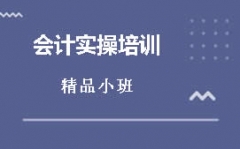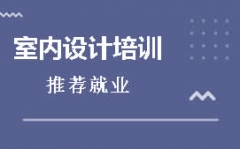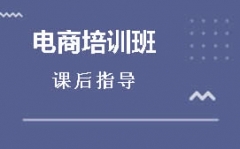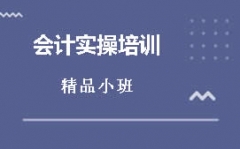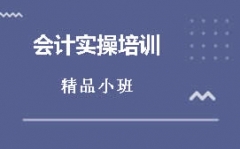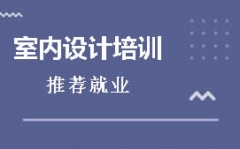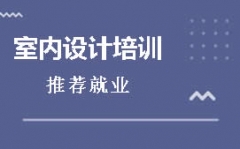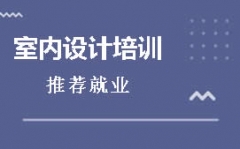联系方式
学习资讯
PS中怎么缩放与移动图像
PS中怎么缩放与移动图像
下面小编介绍大家三种方式缩放与移动图像:
1.使用菜单命令
在【视图(V)】菜单中有5个用于控侧图像显示比例的命令。
【放大(I)】:使用此命令可将图像放大.
【缩小(O)】:使用此命令可将图像缩小.
【按屏幕大小缩放(F)】:使用此命令可将图像显示于整个画布上.
【实际像素(A)】:使用此命令可按比例显示。
【打印尺寸(Z)】:使用此命令.可按打印尺寸显示.
2.使用缩放工具
3.使用导航器面板

ps中如何缩放与移动图像?在Phaoshop中处理图像时,为了更清晰地观看图像或处理图像.
需要对图像进行一些缩放与移动或改变图像窗口的显示模式。
有时为处理图像的某一个细节.需要将这一区城放大显示,
以使处理操作更加方便:而有时为查看图像的整体效果,则需要将图像缩小显示。
下面小编介绍大家三种方式缩放与移动图像:
1.使用菜单命令
在【视图(V)】菜单中有5个用于控侧图像显示比例的命令。
【放大(I)】:使用此命令可将图像放大.
【缩小(O)】:使用此命令可将图像缩小.
【按屏幕大小缩放(F)】:使用此命令可将图像显示于整个画布上.
【实际像素(A)】:使用此命令可按比例显示。
【打印尺寸(Z)】:使用此命令.可按打印尺寸显示.
2.使用缩放工具
单击工共箱中的“缩放工具”按钮,在图像窗口中拖动鼠标框选m要放大的区域,就可以将该区域放大至狱个窗口。
如果在按住“Alt"键的同时使用缩放工具在图像中单击,可将图像缩小,也可通过“缩放工具”属性栏中的选项缩放图像。
3.使用导航器面板
使用【导航器】面板可以方便地控制图像的缩放显示.在此面板左下角的输入框中可输入放大与缩小的比例.然后按回车键。
也可以用鼠标拖动面板下方调节杆上的三角滑块,向左拖动则使图像显示缩小,向右拖动则使图像显示放大。
【导航器】面板窗口中的红色方框表示图像显示的区城.拖动方框,可以发现图像显示的窗口也会随之改变。
更多培训课程,学习资讯,课程优惠等学校信息,请进入 惠州惠城区办公文秘培训惠州小金口电脑文员培训 网站详细了解,免费咨询电话:400-998-6158